ppt2007如何设置声音的播放模式
[03-11 23:48:57] 来源:http://www.67xuexi.com PowerPoint教程 阅读:85957次
一、首先打开你的PPT2007版本,然后点击“插入--声音”即可插入到ppt里面。如图所示:
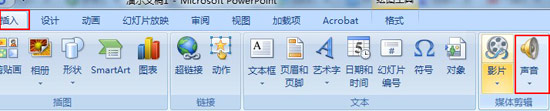
二、插入之后就会出现一个喇叭声音图标按钮,

三、同样在菜单栏上面会显示播放窗口,上面就可以设置声音文件的播放方式,如图所示:
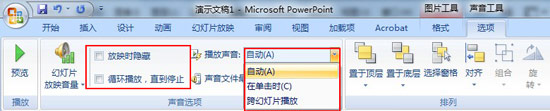
列表框上面有预览声音效果,设置幻灯片放映音量,
放映时隐藏:就是在播放幻灯片的时候声音图标会被自动隐藏掉。
循环播放,直到停止:勾选该按钮,我们在播放幻灯片的时候声音文件会自动循环播放,直到关闭ppt。
播放声音(声音的播放模式):
1、自动:就是一开始进入到幻灯片放映状态,就会自动播放声音文件。
2、在单击时:当我们单击了声音图标按钮即可播放声音文件
3、跨幻灯片播放:“跨幻灯片播放”选项,该声音文件不仅在插入的幻灯片中有效,在演示文稿的所有幻灯片中都有效。
- 上一篇:ppt画笔标记在哪里?